Да ли сте управо затворили апликацију Ворд за Мац без чувања документа на којем сте радили? Да ли се апликација Ворд за Мац срушила заједно са недавним документом? Имате среће! Пратите ове методе да бисте опоравили несачувани Ворд документ на Мац-у.
Мицрософт Ворд је водећа апликација за обраду текста у којој можете креирати бројне документе попут пословних извештаје, коверте за спајање поште, поштанске поште за спајање поште, професионалне биографије, обим радних докумената и ускоро.
Нова Ворд апликација за Мац је такође интуитивна, изворна за мацОС и једноставна за коришћење. Долази са робусним функцијама за компоновање, уређивање, бележење итд. текста, слика и вектора. Његова функција аутоматског чувања је такође најсавременија. Ако случајно затворите апликацију без чувања документа, њена функција АутоРецовер вам помаже у опоравку несачуваног Ворд документа на Мац-у. Читајте даље да бисте сазнали које методе можете покушати да вратите несачуване Ворд документе.
АутоРецовер вам помаже да опоравите датотеке у Оффице за Мац
Није неуобичајено да се софтвер руши између посла и губи сате труда. Ворд за Мац није ништа другачији. Стога је Мицрософт додао функцију аутоматског опоравка у нову апликацију Ворд за Мац заједно са другим одабраним Мицрософт 365 апликацијама као што су Екцел и ПоверПоинт.
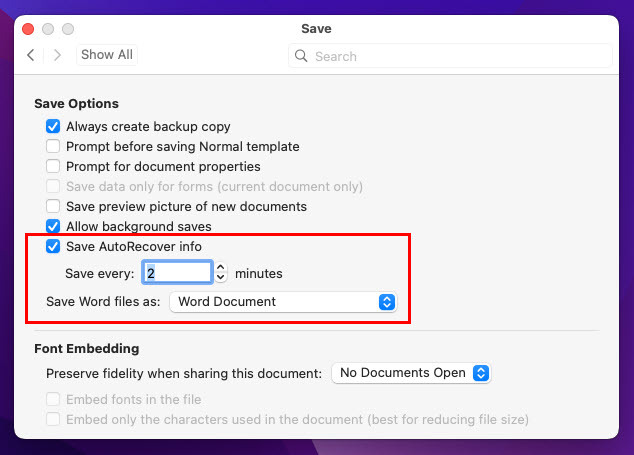
Модул АутоРецовер наставља да чува снимак документа када је отворен и када радите на њему. Алат чува документ сваких 10 минута (може се подесити на мање или више) да би креирао датотеку за опоравак тренутно отворене Ворд датотеке. Штавише, можете ручно променити временски интервал након којег ће АутоРецовер сачувати отворену датотеку.
Тако можете да повратите више података из свог документа у догађајима као што су нестанак струје, неочекивано гашење система, рушење апликације Ворд за Мац и тако даље. Мицрософт Ворд подразумевано чува своје датотеке за опоравак у скривеној фасцикли којој не можете сами да приступите.
У наставку пронађите локације кеш датотеке АутоРецовер у случају да желите да приступите фасцикли:
- За апликацију Мицрософт Ворд користите ову адресу:
/Users//Library/Containers/com.Microsoft/Data/Library/Preferences/AutoRecovery
- За Мицрософт Екцел за Мац, ево локације фасцикле АутоРецовер:
/Users//Library/Containers/com.microsoft. Екцел/Подаци/Библиотека/Подршка за апликације/Мицрософт
- Ако вам је потребан приступ кеш меморији за АутоРецовер за ПоверПоинт, проверите овај директоријум:
/Users//Library/Containers/com.Microsoft.Powerpoint/Data/Library/Preferences/AutoRecovery
Разлози за опоравак несачуваног Ворд документа на Мац-у
У наставку пронађите неке догађаје и методе за опоравак несачуваног Ворд документа на Мац-у:
- Форце је зауставио апликацију Ворд за Мац и сада треба да добијете тренутну датотеку: АутоРецовер би требало да помогне
- Апликација Ворд није реаговала, а затим се срушила и још увек нисте сачували датотеку: Мац привремена фасцикла и АутоРецовер морају бити означени
- Желите да се вратите на ранију верзију документа на Ворд-у за Мац: сама Ворд апликација то може да уради
- Морате да опоравите несачуване и оштећене Ворд датотеке када АутоРецовер није радио: Мац привремена фасцикла и Ворд апликација ће бити од помоћи
Такође прочитајте:Сесија аутентификације је истекла МС Оффице
Опоравите несачувани Ворд документ на Мац-у помоћу аутоматског опоравка
Најбољи и бесплатни метод за опоравак несачуваног Ворд документа на Мац-у је коришћење кешираних података сачуваних у фасцикли АутоРецовер. Ево како можете да приступите овој фасцикли на МацБоок или иМац уређајима:
- На Мац трака са алаткама, кликните Филе.
- Затим отворите а Финдер екрану кликом на Нови прозор Финдер опцију у контекстуалном менију.
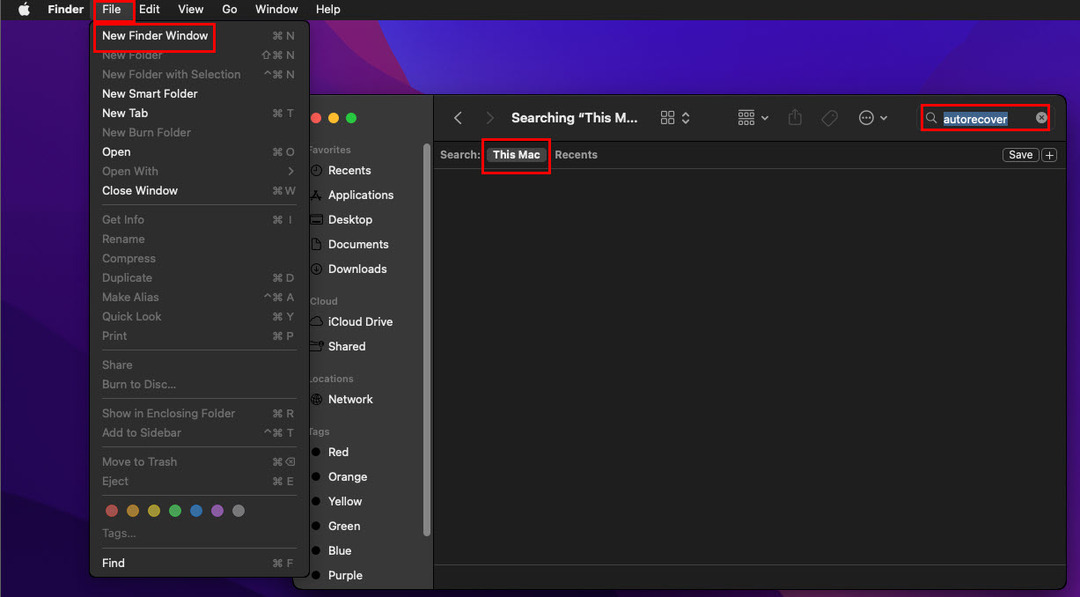
- У Оквир за претрагу у горњем десном углу прозора Финдер, откуцајте АутоРецовери.
- Ово би требало да покаже АутоРецовер локација фасцикле за апликацију Ворд на Мац-у.
- Фасцикла ће се појавити само ако је алатка за аутоматско враћање направила резервну копију несачуваних Мицрософт Ворд датотека.
Ручно пронађите фасциклу за аутоматски опоравак
Ако вам овај метод не функционише, покушајте да ручно лоцирате фасциклу из фасцикле Рачунар. Ево брзих корака које можете да пратите:
- Кликните Иди мени на Мац трака са алаткама на врху екрана.
- У контекстном менију који се појави, пронађите и кликните рачунар.
- Сада би требало да будете у главном прозору директоријума Мац-а где видите ове две опције: икону ХДД-а и икону мреже.
- Двапут кликните на икону ХДД да бисте ушли у директоријум диска МацБоок-а или иМац-а.
- Унесите Корисници фолдер и двапут кликните на своје корисничко име да бисте отворили фасциклу.
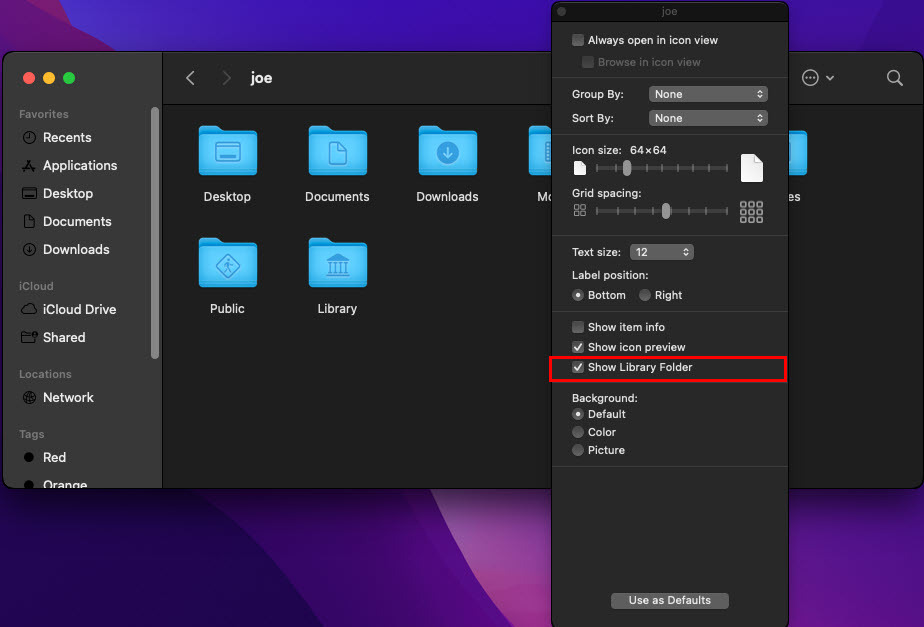
- Кликните десним тастером миша било где у директоријуму и изаберите Прикажи фасциклу библиотеке у новом контекстуалном менију.
- Од Библиотека, приступите овим фасциклама један по један:
Контејнери > Мицрософт Ворд > Подаци > Библиотека > Преференце > Аутоматски опоравак
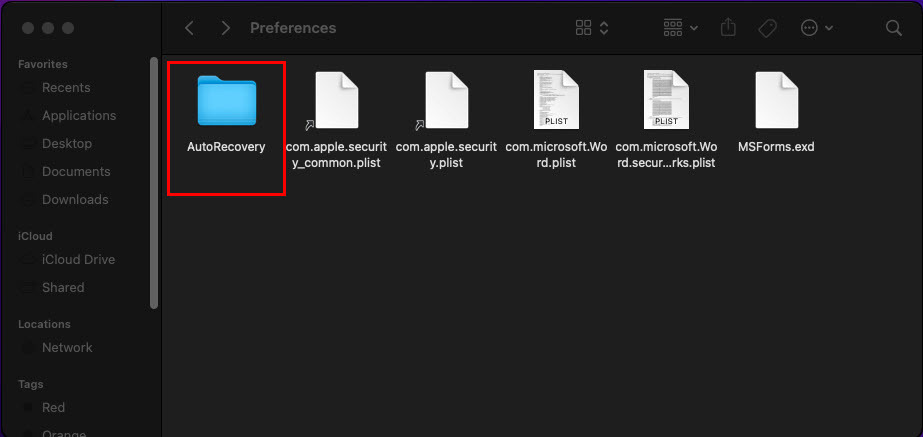
Сада једноставно идите у фасциклу АутоРецовери. Требало би да пронађете све резервне копије сачуваних и несачуваних докумената за које је Ворд аутоматски сачувао верзију за опоравак. АутоРецовер чува резервну копију у .ДОЦКС или .ДОЦ формату датотеке. Дакле, можете једноставно отворити датотеку у програму Ворд за Мац и сачувати је негде другде, као што је локална фасцикла, Мац складиште у облаку, ОнеДриве и тако даље.
Користите апликацију Финдер да бисте пронашли аутоматски опоравак
Други начин за приступ фасцикли АутоРецовери алатке за аутоматско обнављање програма Ворд за Мац је функција Го то Фолдер у апликацији Финдер. Ево корака за коришћење Иди у фасциклу за опоравак несачуваних Ворд датотека:
- Изаберите Иди на Мац трака са алаткама а затим изаберите Идите у фолдер са дна контекстног менија.
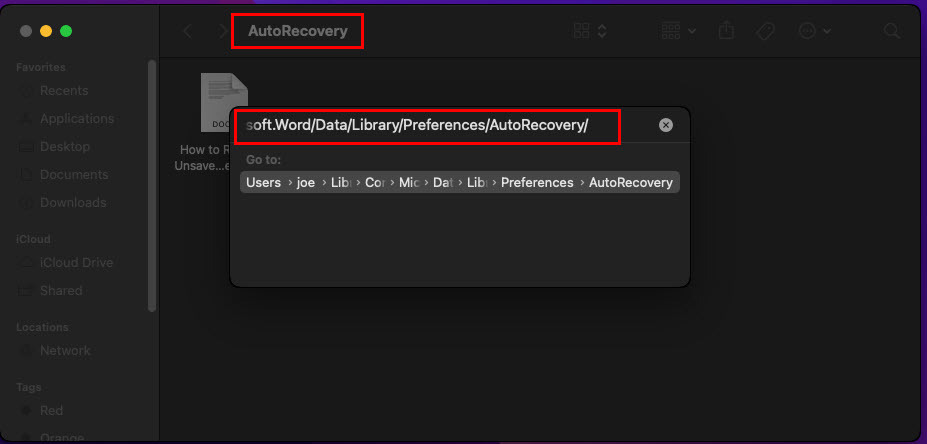
- У поље за претрагу Иди на фасциклу унесите следеће адресе директоријума у зависности од верзије ваше Ворд апликације:
- ~/Либрари/Цонтаинерс/цом. Мицрософт/Дата/Либрари/Преференцес/АутоРецовери за Оффице 2019 и новије верзије
- ~/Либрари/Апплицатион Суппорт/Мицрософт/Оффице/Оффице 2011 АутоРецовери за Оффице 2011
- /Документи/Мицрософт кориснички подаци/Оффице 2008 АутоРецовери за Оффице 2008
Сада уђите у фасциклу АутоРецовери и преузмите датотеку која вам је потребна по њеном имену. Не заборавите да сачувате датотеку у којој чувате важне пословне или личне документе.
Опоравак несачуваног Ворд документа на Мац-у из смећа
Када треба да принудно зауставите МацБоок или иМац, након поновног покретања, мацОС понекад премешта датотеке у канту за смеће из своје привремене фасцикле. Ако је мацОС сачувао несачувану ворд датотеку у привремену фасциклу, у овој ситуацији, можда ћете желети да проверите Отпад.
- На Доц, кликните Смеће икона.
- Ако сте пронашли Ворд датотеку коју тражите, изаберите је.
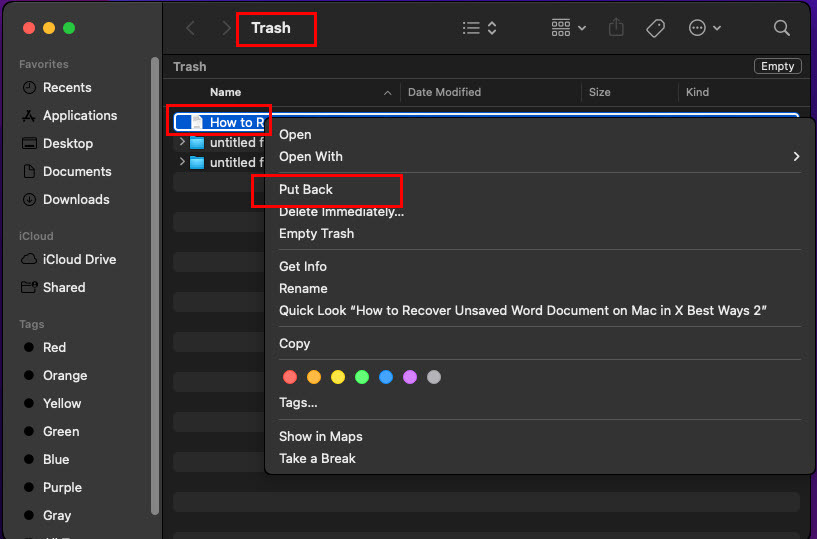
- Кликните десним тастером миша, а затим изаберите Врати у контекстуалном менију.
Опорави несачувани Ворд документ на Мац-у из Темп фолдера
МацОС чува датотеке и документе апликација у својој привременој фасцикли како би апликације несметано покретале. Када обично зауставите апликацију, мацОС брише привремену фасциклу. Међутим, када принудно зауставите апликацију или ако се апликација сруши, Мац можда неће моћи да обрише привремену фасциклу.
Стога, такође морате да погледате у фасциклу мацОС Темп да бисте преузели било који несачувани Ворд документ на којем сте недавно радили. Ево како то можете да урадите:
- Отвори Терминал апп фром Доцк > Остало фолдер за апликације.
- Сада унесите следећу команду у апликацију Терминал:
цд $ТМПДИР
- Апликација Терминал ће приступити ТемпорариИтемс именик.
- Да бисте видели садржај фасцикле, унесите следећу команду и притисните Ретурн:
лс
- Сада би требало да добијете листу ставки у фасцикли мацОС Темп.
- Померите се кроз листу у апликацији Терминал и покушајте да пронађете Ворд документ који вам је потребан.
- Ако пронађете Ворд датотеку у фасцикли ТемпорариИтемс, извршите следећу команду да бисте приступили стварној фасцикли Темп:
отворите $ТМПДИР
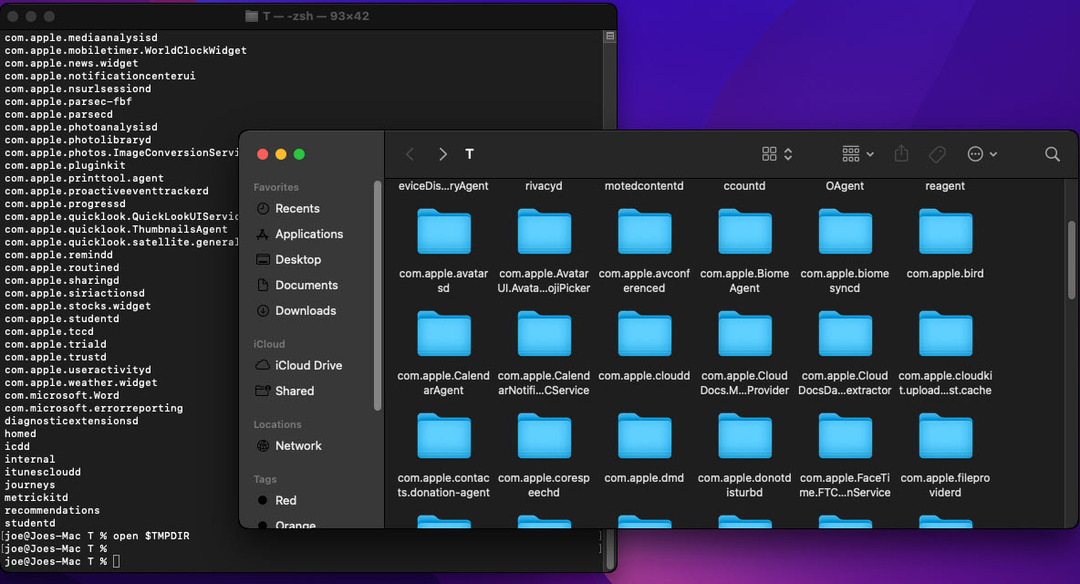
- Сада можете да отворите дотичну Ворд датотеку у апликацији Ворд за Мац и сачувате њен садржај негде на сигурном.
Такође прочитајте:Како уредити ПДФ на Мац-у: 6 најбољих метода које бисте требали знати
Опоравите несачувани Ворд документ на Мац-у помоћу временске машине
Тиме Мацхине вам помаже да вратите датотеке и поставке вашег МацБоок-а и иМац-а. Ако сте већ користили Тиме Мацхине да направите резервну копију свог мацОС-а, онда можете да користите ову резервну копију да преузмете несачуване Ворд датотеке на мацОС-у. Ево шта треба да урадите:
- Уметните спољни уређај за складиштење на коме редовно правите резервну копију МацБоок-а или иМац-а користећи Тиме Мацхине.
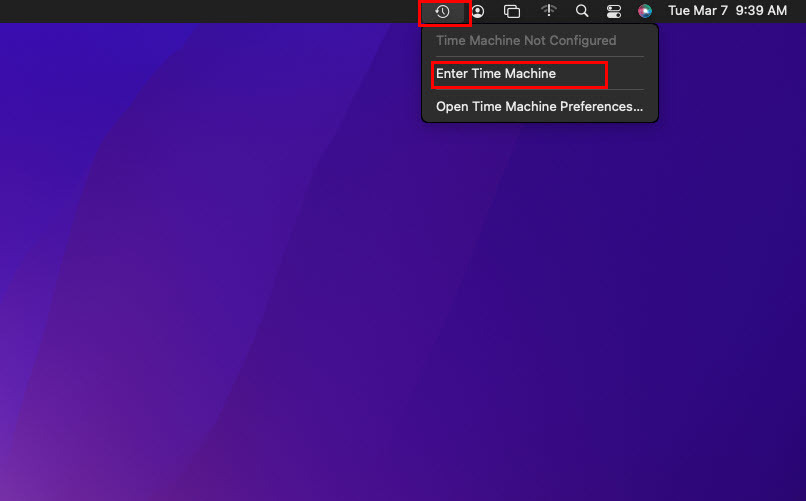
- Сада отворите апликацију Тиме Мацхине тако што ћете кликнути на њену икону на Мац траци са алаткама.
- Изаберите Уђите у времеплов.
- Сада би требало да видите екран за прегледање Тиме Мацхине са временским линијама садржаја и мацОС подешавањима.
- Пажљиво прегледајте временску линију око датума када сте неочекивано затворили Ворд апликацију без чувања важне датотеке.
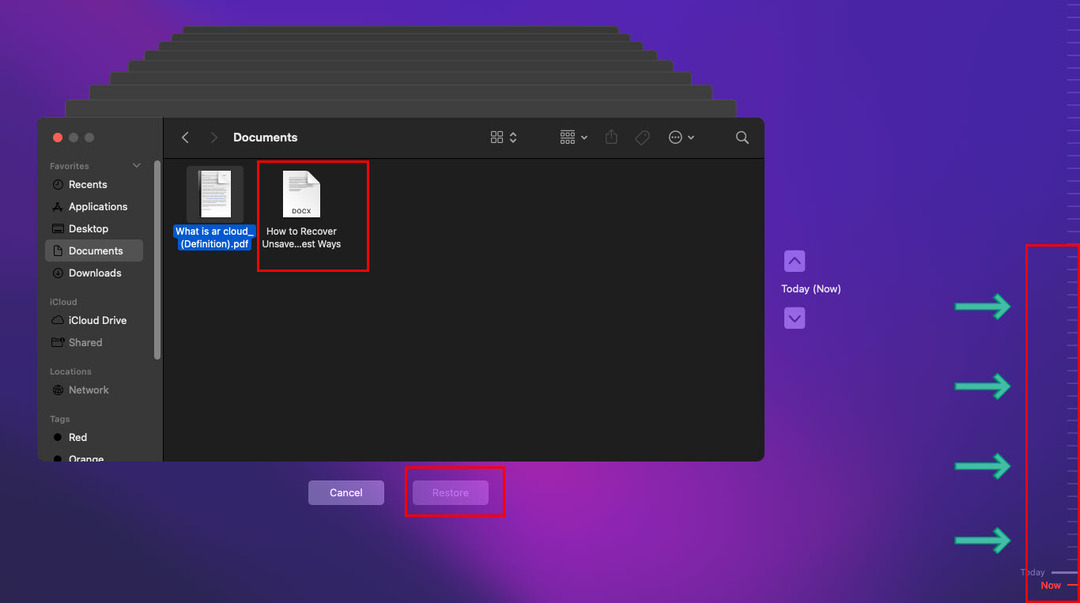
- Ако пронађете Ворд документ, изаберите га у директоријуму и кликните на Ресторе дугме да бисте га послали на првобитну локацију.
Опоравак несачуваног Ворд документа на Мац-у помоћу апликације Ворд
Често ћете пронаћи оштећене Ворд документе унутар апликације Ворд за Мац ако нисте нормално затворили апликацију последњи пут када сте је користили. Такође, када се апликација сама сруши, можда ће моћи да поврати отворене датотеке као оштећене Ворд датотеке за даљу обраду. Пратите ове кораке да бисте видели да ли вам апликација Ворд за Мац даје опцију да вратите несачувани Ворд документ из његове оштећене копије:
- Отворите празан документ у апликацији Ворд.
- Сада, кликните Филе на Мац трака са алаткама а затим изаберите Отвори из контекстног менија.
- Сада би требало да видите доступне Ворд датотеке заједно са оштећеним.
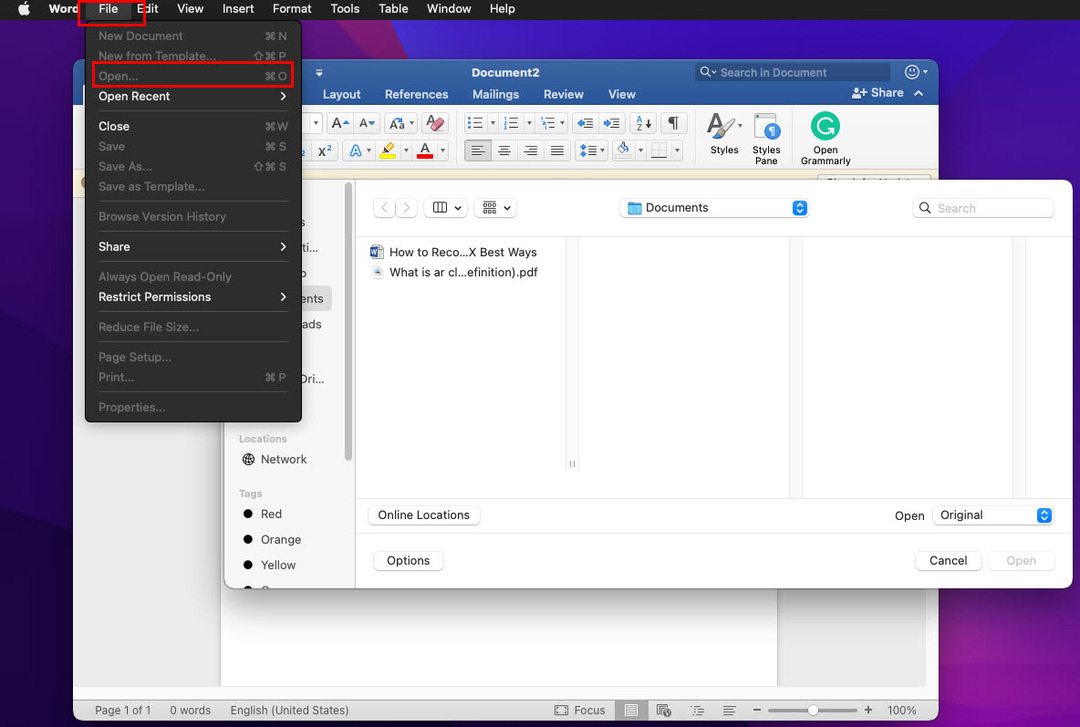
- Изаберите оштећену Ворд датотеку.
- Кликните на падајућу листу поред Отвори опција.
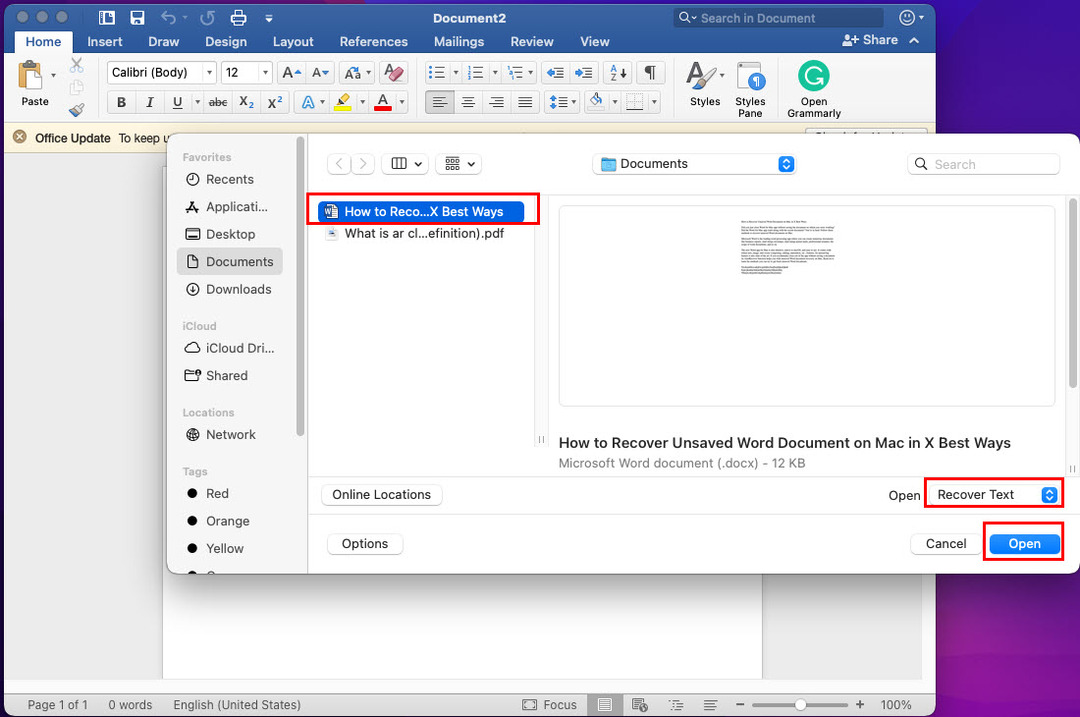
- Изабери Репаир или Опорави текст.
- Сада кликните на плаво Отвори дугме испод.
- Ворд апликација ће поправити или опоравити текст и отворити садржај у новој Ворд датотеци.
Закључак
До сада сте истражили пет различитих метода за бесплатно враћање несачуваног Ворд документа на Мац. Ове методе су брзе и ефикасне јер не морате губити време на било који софтвер за опоравак података за мацОС.
Морате испробати метод у зависности од ваше јединствене ситуације потреба за опоравком несачуваних Ворд датотека. Не заборавите да коментаришете испод да бисте објаснили своје искуство коришћења горе наведених метода.
Следеће, најбоље апликације за писање за Мац као алтернатива апликацији Ворд за Мац.